
Мазмуну:
- Автор Lynn Donovan [email protected].
- Public 2023-12-15 23:50.
- Акыркы өзгөртүү 2025-01-22 17:31.
STS орнотуу
- 1 кадам: Spring Tool Suite жүктөп алыңыз https://spring.io/tools3/ сайтынан ст /баары. Сиз колдонуп жаткан платформаны басыңыз.
- 2-кадам: Zip файлын чыгарып алыңыз жана орнотуу the STS .
- 3-кадам: Spring Tool Suite 3 Ишке киргизгичтин диалог кутусу экранда пайда болот. Ишке киргизүү баскычын басыңыз.
- 4-кадам: Ал ишке киргизе баштайт STS .
Ошо сыяктуу эле, мен STSти кантип орното алам?
Eclipse IDE ичинен STS орнотуу абдан жөнөкөй, төмөнкү кадамдарды аткарыңыз:
- Жардам > Eclipse Marketplace…
- Сиздин Eclipse версиясына дал келген версияны тандап, Орнотуу баскычын басыңыз.
- Бардык функциялар демейки боюнча тандалган, Кийинки баскычын басыңыз.
- Мен лицензиялык келишимдердин шарттарын кабыл алам дегенди тандап, андан соң Аяктоо баскычын чыкылдатыңыз.
Ошондой эле, Spring Tool Suite деген эмне? The Spring Tool Suite иштеп чыгуу үчүн ылайыкташтырылган Eclipse негизделген иштеп чыгуу чөйрөсү болуп саналат Жаз колдонмолор. Ал эч кандай мөөнөтсүз, толук ачык булак жана Eclipse Public License шарттарына ылайык лицензияланган, иштеп чыгуу жана ички бизнес операциялары үчүн эркин жеткиликтүү.
Кошумча, Spring Tool Suite кантип жаңыртсам болот?
Жардам -> Текшерүүнү тандаңыз жаңыртуулар . Терезе -> Артыкчылыктарды тандаңыз. Кеңейтүү Орнотуу / Жаңыртуу жана Жеткиликтүү программалык камсыздоо сайттарын тандаңыз. Текшерүү булак булагы .com/release/ КУРАЛДАР / жаңыртуу /e4.4/ жана сактаңыз.
Жазгы жүктөө үчүн кайсы IDE эң жакшы?
IntelliJ IDEA IntelliJ зор өнүгүү чөйрөсү болуп саналат. Бул IDE Community Edition жана Ultimate Edition катары жеткиликтүү. Ultimate Edition көптөгөн функцияларды камтыйт, бирок аны сатып алуу керек. IntelliJ IDEA 2018.1 адаттагыдай эле Spring жана Spring Boot колдонгон иштеп чыгуучуларды колдоо үчүн көптөгөн функциялар менен келет.
Сунушталууда:
HP Elitebook'та манжа изин кантип орното алам?

Windows Hello Манжа изи менен кирүү кантип орнотуу керек Орнотуулар > Каттоо эсептерине өтүңүз. Windows Hello дегенге сыдырып, Манжа изи бөлүмүндөгү Орнотуу дегенди басыңыз. Баштоо дегенди басыңыз. PIN кодуңузду киргизиңиз. Манжа изин окугучта манжаңызды сканерлеңиз. Процессти башка манжа менен кайталагыңыз келсе, Башка кошууну басыңыз же программаны жабыңыз
Стандарттык куралдар панели жана форматтоо куралдар панели деген эмне?

Стандарттык жана форматтоо куралдар тилкелери Жаңы, Ачуу, Сактоо жана Басып чыгаруу сыяктуу буйруктарды билдирген баскычтарды камтыйт. Форматтоо куралдар панели демейки боюнча Стандарттык куралдар панелинин жанында жайгашкан. Анда шрифт, тексттин өлчөмү, калың шрифт, номерлөө жана маркерлер сыяктуу текстти өзгөртүү буйруктарын билдирген баскычтар бар
TFSдеги өзгөртүүлөр топтомун кантип бириктирсем болот?

Visual Studio'догу Source Control Explorerге өтүп, бутагыңызды оң баскыч менен чыкылдатып, жаңы меню-параметрди тандаңыз "Өзгөртүүлөрдү комментарий боюнча бириктирүү". Андан кийин, сөз айкашынын астына TFS пунктун киргизиңиз. Ал сизге TFS пункту менен байланышкан бардык Өзгөртүүлөрдү жана файлдарды көрсөтөт:
Azure ичинде жеткиликтүүлүк топтомун кантип түзөсүз?
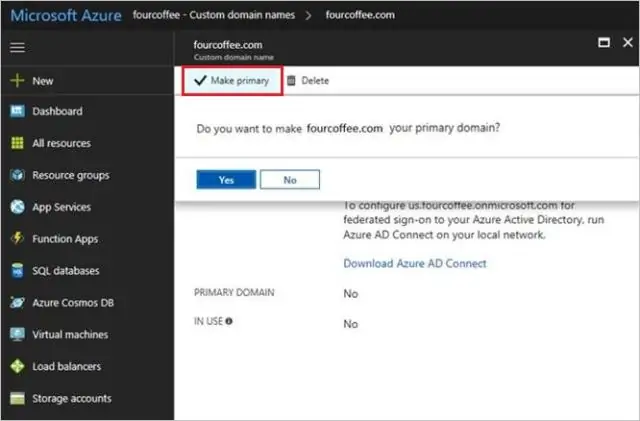
Azure порталына кириңиз жана "+ Ресурсту түзүүнү" тандаңыз. Azure базар аянтында, Жеткиликтүүлүк топтомун издеңиз. Издөө натыйжаларынан "Жеткиликтүүлүк топтомун" тандаңыз. Жеткиликтүүлүк топтому панелинен түзүүнү тандаңыз. Жеткиликтүүлүк топтомун түзүү панелинде параметрлерди аныктаңыз
Apache POI кантип жүктөп жана орното алам?
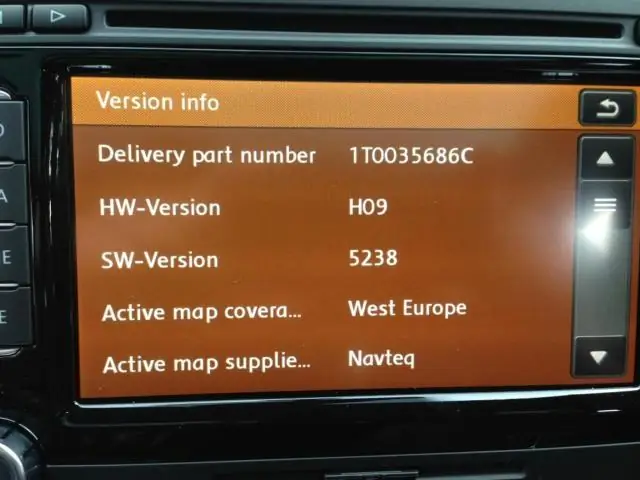
Кийинки кадамдар: 1) Apache POI кызматтарына өтүп, сол тараптагы менюдан "Жүктөө" баскычын чыкылдатыңыз. 2) Сиз бул жерде ар дайым акыркы нускасын аласыз. "Жеткиликтүү жүктөөлөр" астындагы Apchae POI үчүн шилтемени басыңыз. 3) Жүктөөнү баштоо үчүн ZIP файлды басыңыз
